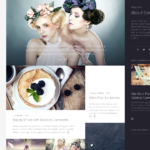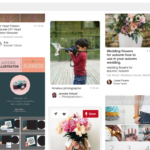最近CC0を集めたサイトも増え探すのも大変になってきましたが
有名なPixabayのPluginがあるのをご存知でしたか?
私は、今日知りましたw 別のものを探してたら、たまたま下のページを見つけたという訳なのですが
http://pixabay.com/en/blog/posts/pixabay-wordpress-plugin-version-2-50/
これすごく便利なので、オススメです。こんな ↓ 感じで入れられます。キャプションが入りますが、これは編集可能。

virandek / Pixabay
特にブログや、ブログメディアやっている人には良いかもしれません。
説明無しで使いたい方は、下記からどうぞ。(プラグイン新規追加の画面からも行えます。)
https://wordpress.org/plugins/pixabay-images/
使い方
プラグインのインストールの仕方
管理画面のプラグインページから新規追加 ” Pixabay ” と入れると、Pixabay imagesが出てくるので、インストールします。

プラグインを有効化したら、準備はOKです。
1度PCにプラグインをダウンロードしたい人は、下記からダウンロードし、zipまたは解凍してプラグイン置き場に入れて下さい。
https://wordpress.org/plugins/pixabay-images/
投稿内に画像を入れる方法
プラグインを入れるとエディタの上部に「Pixabay」のボタンができるので、画像を挿入したい所でボタンを押します。

検索画面が開きますので、探したい項目にチェックを入れ、キーワードを入れたらサーチボタンをクリック。
検索結果が出るので使う画像を選択。

使いたい大きさ選びます。

大きさを選ぶと、画像の編集画面になるので、ここからはいつも通りに使って下さい。

画像は一度使うと、自分のサーバーの、wp-content/uploads/ 配下の年月の下、pixabayフォルダのまたその下に入るので
アイキャッチ画像も、メディアライブラリから、選択することが可能になります。(サムネイルも作られています)
画像探してダウンロードして、アップして…という手間を考えると、自分で撮った写真以外は、もうこの方法しか使いたく無いですね。
世の中どんどん便利になりますね。